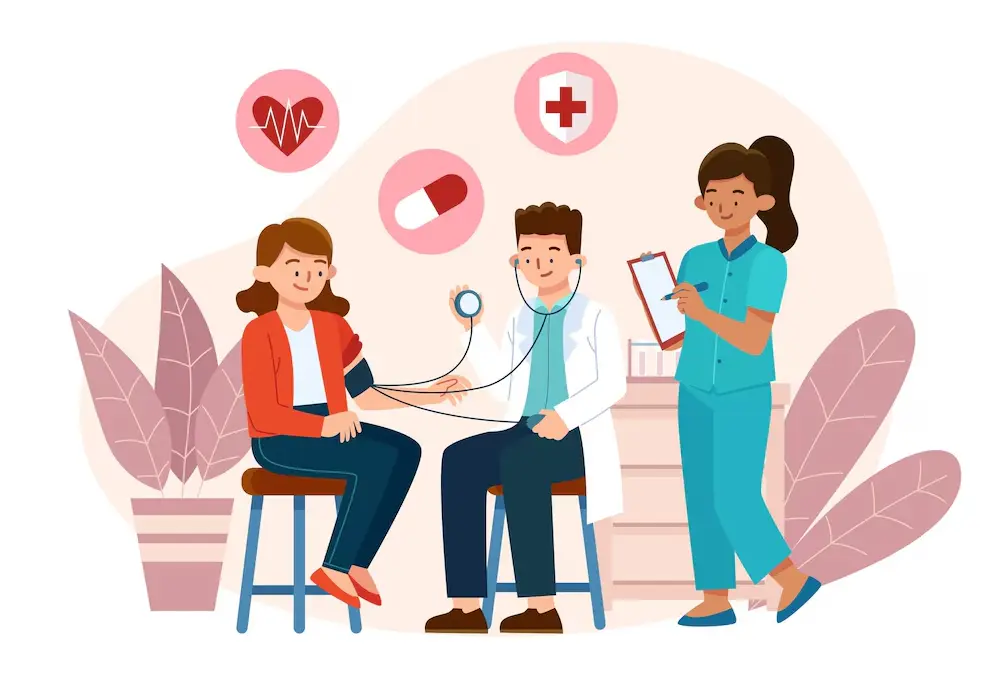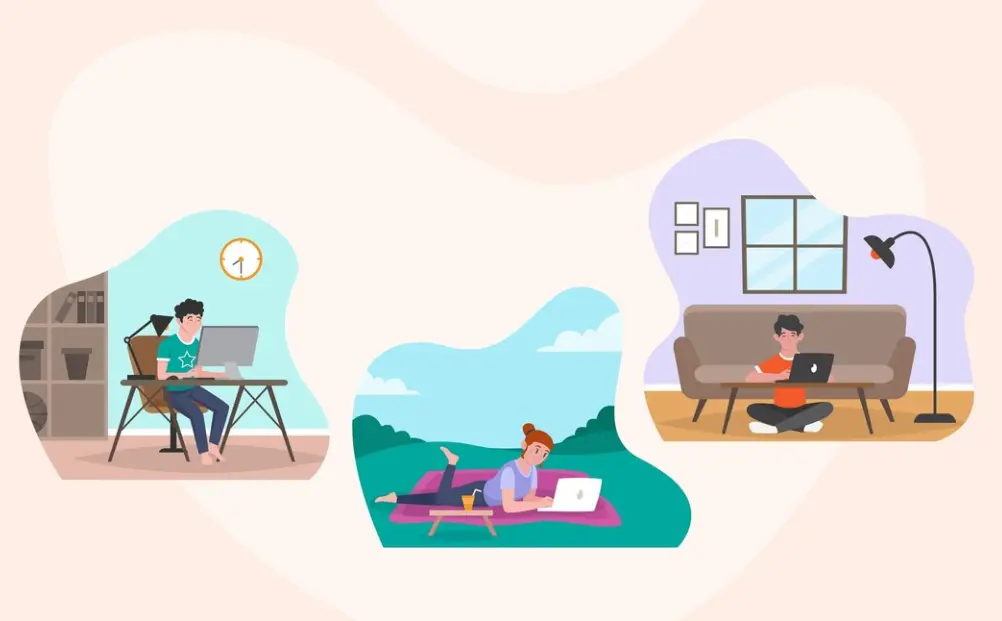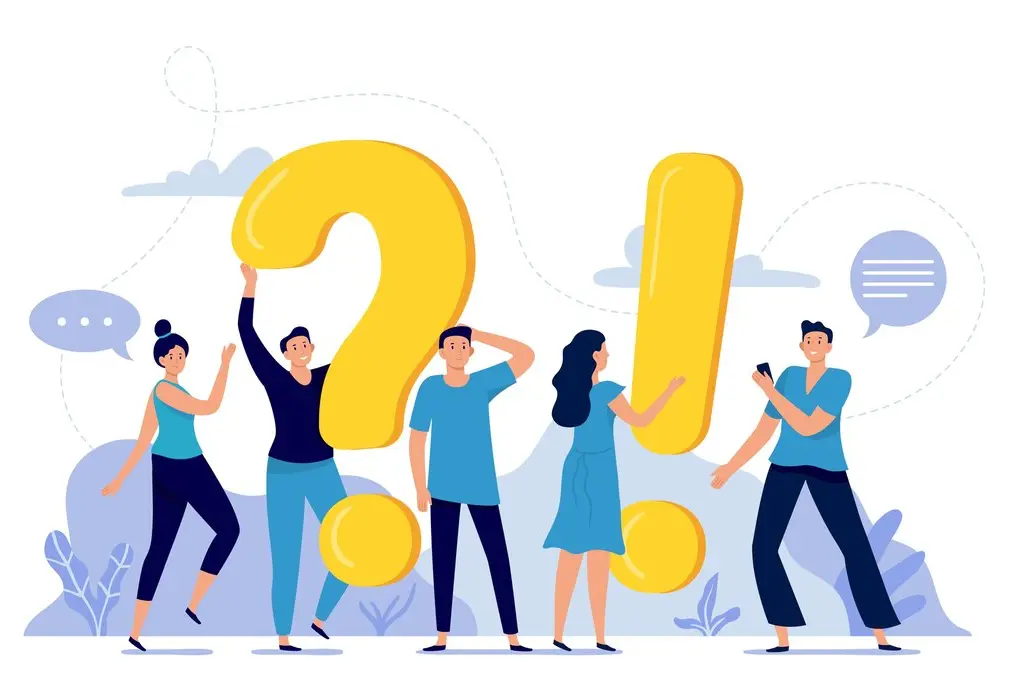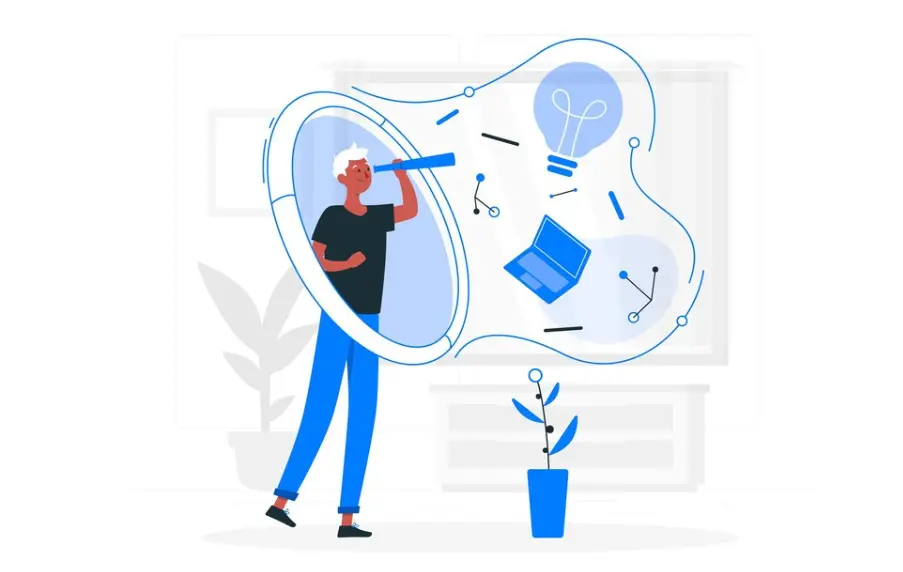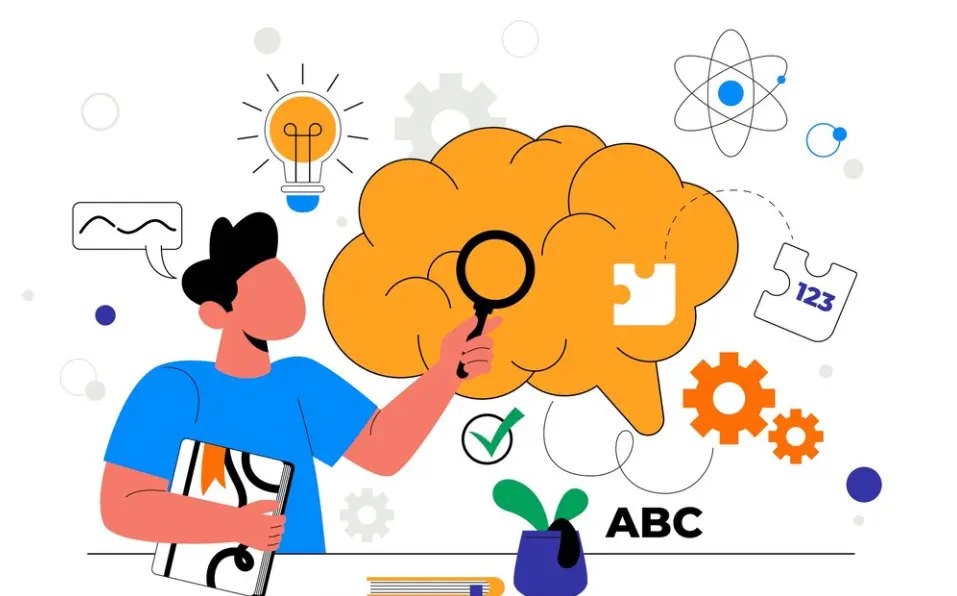IT インフラストラクチャをスムーズに運用するには、適切なシステム管理者を雇用することが非常に重要です。システム管理者は、組織のネットワーク、サーバー、システムの保守、管理、サポートを担当します。これを念頭に置いて、効果的な雇用主は、適切な技術的能力を持つ人材を雇用する組織的なアプローチを開発する必要があります。この記事では、採用におけるシステム管理者のスキルの評価について取り上げ、必須の技術的能力を取り上げ、OnlineExamMaker を使用して効果的なテストを実行する方法を詳しく説明します。 目次 システム管理者スキル評価とは何ですか? システム管理者に必須の 5 つの技術スキル OnlineExamMaker でシステム管理者スキル評価を作成するための 4 つの手順 システム管理者スキル評価とは何ですか? 雇用主は、オペレーティング システム、ネットワーク セキュリティ、サーバー管理、トラブルシューティング、スクリプト作成に関する候補者の技術的知識と実践的能力をテストすることで、システム管理者の能力を評価します。その目的は、候補者が組織の IT インフラストラクチャを効率的に管理、監視、トラブルシューティングするための実践的な経験と技術的適性を持っているかどうかを確認することです。これは、筆記テスト、実践的なタスク、または迅速な評価機能を備えたオンライン プラットフォームに基づいて行われる場合があります。 システム管理者に必須の 5 つの技術スキル 1. オペレーティングシステムの専門知識 優秀なシステム管理者は、Windows と Linux ベースの両方のオペレーティング システムを理解している必要があります。インストールや構成から更新やトラブルシューティングまで、これらのシステムを問題なく管理できなければなりません。また、さまざまな OS プラットフォームでのコマンド、スクリプト、ユーザー管理の経験も必要です。 2. ネットワーク管理 システム管理者は、ネットワーク インフラストラクチャをインストール、監視、管理できる必要があります。DNS、DHCP、VPN の設定、およびルーターやスイッチなどのネットワーク ハードウェアの管理に関するスキルを備えている必要があります。また、ネットワーク内の通信を管理するために重要なネットワーク プロトコル (TCP/IP、HTTP、FTP) を理解している必要があります。...
医療従事者を雇用する場合、候補者が医療センターで質の高いケアを提供できることを確認することが重要です。採用時に医療スキルを評価することは、組織が仕事に適任で、ペースの速い患者中心の環境で職務を効率的に遂行できる候補者を見つけるのに役立ちます。この記事では、医療アシスタントのコア コンピテンシーを含む、従業員の健康関連能力のスキル評価プロセスと、Online ExamMaker を使用してオンライン スキル評価を実施する基本的なプロセスについて説明します。 目次 ヘルスケアスキル評価とは何ですか? ヘルスケアアシスタントに求められる5つの重要なスキル ヘルスケアスキルの評価: OnlineExamMaker での評価方法 ヘルスケアスキル評価とは何ですか? ヘルスケア能力評価は、ヘルスケア環境での業務に関連する臨床スキル、技術スキル、および対人スキルに関して候補者について判断を下すプロセスです。 評価は、患者のケアと業務の有効性に直接関連する実践的な知識と能力に向けられる必要があります。ヘルスケア アシスタントの通常の分野は、患者とのやり取り、医療用語、臨床手順、コミュニケーション、問題解決です。効果的なスキル評価により、候補者は患者の健康に貢献する能力を尊重する方法で職務に挑戦します。 ヘルスケアアシスタントに求められる5つの重要なスキル 1. 臨床知識と技術 医療助手には、医療処置、患者ケアの手順、安全基準に関する十分な理解が求められます。つまり、衛生習慣、バイタルサインの記録、患者の検査準備、一部の臨床機器の扱い方について十分な知識が必要です。試験中に生じる可能性のある実践的な演習や最も一般的な処置に関する質問による臨床知識の評価により、この候補者が患者を適切にケアする資格があるかどうかがわかります。 2. 患者との交流とコミュニケーションスキル ヘルスケア アシスタントは、患者、その家族、またはヘルスケア分野の他の専門家と、明確に話し、効果的にコミュニケーションできる必要があります。つまり、積極的に耳を傾け、共感を示し、特定の手順や治療計画を簡単な言葉で説明することです。これにより、自信がつき、自分の状態について安心し、知識を得ることができます。患者と敬意と思いやりを持って接するかどうかに基づいて候補者を評価します。 念のため OnlineExamMaker クイズ ソフトウェアを使用すると、誰でも簡単に専門的なスキル評価をオンラインで作成して共有できます。 3. 細部へのこだわり 健康に関する小さなミスは、深刻な影響を及ぼす可能性があります。医療アシスタントは、特に患者に関する情報、バイタルサイン、投薬の記録など、細部にまで注意を払う必要があります。指示に正しく従い、患者に提供されるケアに悪影響を与える可能性のある矛盾を特定できなければなりません。正確さと注意深い観察を必要とする評価タスクでこのスキルをテストしてください。 4. 問題解決と批判的思考 ヘルスケア アシスタントは、患者の状態の変化や機器の故障など、予期しない状況に即座に対応する必要があります。候補者は、情報に基づいた迅速な意思決定、タスクの優先順位付け、プレッシャーの下での効率的な問題解決能力を評価します。このスキルがあれば、変化の激しいヘルスケア環境で生じる課題に対処できます。 5. チームワークとコラボレーション 医療現場ではチームワークが非常に重要です。医療アシスタントは、総合的なケアを提供するために、医師、看護師、その他のスタッフと連携して働く必要があります。指示に従い、同僚をサポートし、積極的な職場環境に積極的に貢献できなければなりません。候補者は、チームワークが必要な状況で優れたコラボレーション スキルを発揮できなければなりません。 ヘルスケアスキルの評価: OnlineExamMaker...
リモート採用を採用する企業が増えるにつれ、応募者のこのスキルセットを評価することが、仮想職種でも企業の採用プロセスの主要な部分を占めるようになりました。候補者の技術的専門知識へのこだわりが徐々に不十分になりつつあるのは事実ですが、むしろリモートワークスキルの必要性でこれを補完する必要があります。 次の記事では、リモートワーカーに必要な主要スキル、オンライン評価の作成方法、候補者の能力を正確に評価するためのヒントなど、候補者のリモートワークスキルを正確に評価する方法について詳しく説明します。 目次 リモートワークスキルとは何ですか? プロフェッショナルなリモートワーカーに必要な6つの重要な仕事スキル OnlineExamMaker を使用してリモートワークスキル評価を作成する方法は? リモートワークスキルとは何ですか? リモートワーク スキルとは、仮想的で分散化されていることが多い作業環境でうまく働く労働者の能力と特性です。これらのスキル セットは、対面でのやり取りが制限される可能性のある空間での自己管理、デジタル コミュニケーション、コラボレーションに重点を置いているため、従来のオフィス ベースのスキルとは異なります。リモートワーク スキルには、オンライン ツールの熟練度や仮想ワークスペースでの問題解決など、いくつかの技術的能力も含まれます。これらのスキルは、生産性、適切なコミュニケーション、および離れた場所からでも効果的なチームワークの点で重要です。 プロフェッショナルなリモートワーカーに必要な6つの重要な仕事スキル コミュニケーションスキル まず第一に、効果的なコミュニケーションは仮想環境内で実現されます。従業員は、電子メール、インスタント メッセージ、ビデオ通話、コラボレーション プラットフォームなど、さまざまなデジタル通信モードを使用して、明確かつ簡潔にコミュニケーションできます。また、誤解を避けるために、すべての内容を明確にするために、書面と口頭の両方のコミュニケーション モードに慣れている必要があります。 時間管理 リモートワークには、自制心と組織力が求められます。さらに、効果的な時間管理には、優先順位の決定、期限の遵守、集中力の維持などが含まれます。応募者は、勤務日を自主的に管理し、高い生産性を維持できる能力を示す必要があります。 適応性 リモートワークでは、多くの場合、従業員は変化する状況にかなり迅速に適応する必要があります。新しいツールの習得、仕事の優先順位の変化への適応、予期しない課題への対処など、リモートワークの従業員は変化に対して回復力と柔軟性を持たなければなりません。 プロのヒント リモート従業員の業務スキルをオンラインで評価したいですか?無料でオンライン クイズを作成しましょう。 問題解決能力 これにより、リモート従業員は自分で問題を解決する能力が高まります。技術的な問題であれ、独創的な思考を必要とする仕事関連の問題であれ、候補者は常にサポートに頼ることなく問題を解決する方法を示す必要があります。 技術力 リモートワークを促進するツールに精通していることは必須です。候補者は、クラウドベースのアプリケーション、プロジェクト管理ツール、ビデオ会議ソフトウェアに慣れている必要があります。Slack、Trello、Zoom などのコラボレーション プラットフォームに関する知識が鍵となることがよくあります。 コラボレーションとチームワーク リモートワークでは孤独な作業になることもありますが、チームワークも例外ではありません。候補者は、仮想的な方法で、職場でチームの一員として働く能力、つまり、チームの議論に貢献したり、フィードバックを共有したり提供したり、物理的な距離にかかわらず一緒にプロジェクトに取り組んだりする能力を示す必要があります。 OnlineExamMaker を使用してリモートワークスキル評価を作成する方法は? リモート従業員の業務スキルを評価するツールをお探しの場合は、最高のオンライン評価プラットフォームである OnlineExamMaker...
プロジェクト管理は、あらゆる組織の成功に不可欠です。実際、プロのプロジェクト マネージャーは、その能力によって、予算内での期限内の完了と目標の達成を確実にします。そのため、職場ではマネージャーに適切なスキル セットが求められます。つまり、チームを効果的なリソース管理とリスク管理に導くことです。プロジェクト管理を採用する場合、候補者のプロジェクト管理能力をテストすることは、適切な人材を見つけるために不可欠です。この記事では、プロジェクト管理スキル評価とは何か、候補者を評価する際に最もよく使われるスキルのいくつか、および OnlineExamMaker を使用して評価を作成する方法について説明します。 目次 プロジェクト管理スキル評価とは何ですか? プロジェクト マネージャーを評価するための上位 5 つのスキルは何ですか? OnlineExamMaker を使用してプロジェクト管理スキル評価を行う方法は? プロジェクト管理スキル評価とは何ですか? プロジェクト管理スキル評価は、コミュニケーションとリーダーシップに関連するハードスキルとソフトスキルの両方を考慮して、プロジェクトの計画、実行、管理に関する候補者の能力を評価するツールです。通常、シナリオベースの質問、複数選択の質問、問題解決で構成され、候補者がプロジェクト管理に関連する課題にどれだけうまく対処できるかを確認します。 プロジェクト マネージャーを評価するための上位 5 つのスキルは何ですか? プロジェクト マネージャーは、プロジェクトを成功に導くために、技術的スキルと対人関係のスキルを備えている必要があります。考慮すべき上位 5 つの項目は次のとおりです。 1. プロジェクトの計画と組織 プロジェクト計画は、大規模なプロジェクトを分解し、タイムラインを提供し、リソースを割り当て、リスクを予測するためのプロジェクト マネージャーの基本要件です。このスキルは、候補者がプロジェクトを計画し、タスクを割り当て、リソースを効率的に管理できるかどうかによって評価されます。 2. コミュニケーションスキル プロジェクト マネージャーは、チームと利害関係者に明確に話すことができなければなりません。これは、情報を更新するだけでなく、プロジェクトの目標を説明し、誤解があればそれを解消することを意味します。コミュニケーション スキルを調査する際には、候補者に特定の状況をどのように管理するかを質問することができます。たとえば、悪い知らせや問題のプロジェクトの状況を伝えなければならないときに、候補者ならどうするかなどです。 念のため OnlineExamMaker クイズ ソフトウェアを使用すると、誰でも簡単にプロフェッショナルなオンライン スキル評価を作成して共有できます。 3. リーダーシップとチームマネジメント プロジェクト...
問題解決は、今日の職場で重要なスキルです。この能力を通じて、職場でのパフォーマンスは、課題解決に対する従業員の取り組み方や組織の成功への貢献度に影響します。顧客の苦情を聞いて解決策を見つけることから、デバッグやチーム間の内部対立の解決まで、従業員が高い問題解決能力を持っていると、すべてがスムーズになります。これは、欠員の採用時にテストする必要があります。概要この記事では、問題解決能力とは何か、職場でなぜそれほど重要なのか、OnlineExamMaker を使用してどのように評価するかについて説明します。 目次 問題解決能力とは何ですか? 職場で問題解決能力が重要な理由とは? OnlineExamMaker を使用して問題解決スキル評価を行う方法は? 問題解決能力とは何ですか? 問題解決能力とは、課題を理解し、その課題に対して何が起こり得るかを分析し、最善の解決策を見つけることです。問題を認識し、必要な関連情報を収集し、考えられる原因を分析し、解決策をブレーンストーミングし、最善の解決策を実装することが含まれます。最高の問題解決者は、柔軟性と創造性を持ち、プレッシャーの下で決断を下す必要があります。これらすべてのスキルは、日常の活動、プロジェクト、および個人的な関係で発生するさまざまな状況に対処する上で非常に重要です。 職場で問題解決能力が重要な理由とは? 問題解決はほぼすべての職業において欠かせない要素です。その理由は次のとおりです。 効率性と生産性 問題解決能力に優れた人は、問題をより早く解決できるため、アイドル時間を減らすことができます。彼らは、ワークフローが中断されず、生産性が高く維持されるように、積極的に問題に取り組みます。 プロのヒント 候補者や従業員のスキルをオンラインで評価したいですか?無料でオンライン クイズを作成しましょう。 顧客満足度 顧客対応の役割に関する問題解決は非常に重要です。それは、マイナスをプラスに変換します。顧客を維持し、顧客の間に満足と忠誠心を生み出すのに役立つ実用的なソリューションを提供することで、顧客の苦情を解決します。 チームコラボレーション 問題解決には通常、従業員が協力して最善の解決策を見つけるチームが必要です。問題解決スキルを持つ従業員は、問題が集団的かつ建設的に取り組むようにすることで、チーム内に前向きな雰囲気を作り出すのに役立ちます。 適応力と革新 今日の急速に変化する仕事の世界では、素早く考え、変化に適応することが不可欠です。問題解決能力は、従業員が目の前の課題を解決するための新しい方法を探すことを後押しし、斬新なアイデアによってビジネスに利益をもたらすアイデアを生み出すことがよくあります。 OnlineExamMaker を使用して問題解決スキル評価を行う方法は? 受験者が上記のタスクを実行できることを確認する最善の方法は、オンラインの問題解決スキル評価を設計することです。OnlineExamMaker を使用して、ニーズに合わせた評価を作成する方法は次のとおりです。 OnlineExamMaker で次のクイズ/試験を作成する 無料お試し SAAS: 永久無料 On-Premise: ダウンロード 100% データの所有権 ステップ1: 評価構造を決定する テストのタイトル (例: 「問題解決スキル評価」)...
結局は、オフィス業務の円滑な運営を保証できる最高のオフィス マネージャーを雇うことに尽きます。オフィス マネージャーは、管理業務の監督、オフィス機能の調整、全体的な生産性のサポートを担当します。したがって、最高の人材を選ぶ際には、必要なソフト スキルとテクニカル スキルの評価が必要です。この点では、オンライン評価が非常に役立ち、わかりやすい言葉でオフィス マネージャーのスキルを評価する効率的な方法を明確に提供できます。この記事の焦点は、オフィス マネージャーのスキルを評価する方法、注目すべき主要なソフト スキルとテクニカル スキル、および OnlineExamMaker を使用して効果的なオンライン評価を構築する方法です。 目次 オフィスマネージャーのスキル評価とは何ですか? オフィスマネージャーに必須の 4 つのソフトスキル 優秀なオフィスマネージャーに必要な 4 つの技術スキル OnlineExamMaker でオフィス マネージャーのスキル評価を行う方法は? オフィスマネージャーのスキル評価とは何ですか? オフィス マネージャーの能力評価は、オフィス ワークを管理する上での主要な能力を評価するツールです。評価では通常、コミュニケーションや時間管理などのソフト スキルだけでなく、ソフトウェアの操作やデータ管理などのテクニカル スキルも対象となります。このようにして、雇用主は候補者が管理業務を効率的に実行し、オフィスでの作業プロセスを整理し、作業環境を生産的に維持できることを確信できます。 オフィスマネージャーに必須の 4 つのソフトスキル オフィス マネージャーは、さまざまな責任と人々を効果的に管理するために、さまざまなソフト スキルを備えている必要があります。次に、考慮すべき 4 つの重要なソフト スキルを示します。 1. コミュニケーションスキル オフィス...
観察は、従業員が職場環境で身につけることができる重要なスキルの 1 つです。観察によって、何がうまくいっていないかに気付いたり、顧客が何を求めているか、何を必要としているかを把握したり、一部のプロセスの効率性を高めたりすることができます。これらの観察スキルにより、従業員はエラーを見つけたり、顧客の行動を特定したり、チームの仕事のやり方を観察したりできます。 採用時や研修時に観察スキルを評価することは、従業員が細部に注目し、情報を適切に解釈し、その解釈に基づいて行動するかどうかを推測するのに役立ちます。この記事では、オンラインで観察スキルをテストする方法、これが重要な理由、観察力を高める方法について説明します。 目次 従業員の観察スキルとは何ですか? 職場における観察スキルの重要性 OnlineExamMaker を使用して観察スキル評価を行う方法は? 従業員の観察力を向上させる4つの方法 従業員の観察スキルとは何ですか? 観察スキルには、単純な環境設定からでも観察し、解釈する能力が含まれます。職場環境での観察には、細部への深い集中、主要なパターンの理解、その特定の環境からの洞察が必要です。職場で鋭い観察力を持つ人は、矛盾点を見つけ、同僚の非言語的表現を読み取り、差し迫った問題を予測するでしょう。このスキルが非常に応用できる分野には、データのレビュー、カスタマー サービスでのやり取り、チーム パフォーマンスの分析などがあります。優れた観察スキルは、従業員が潜在的な問題に常に注意を払い、状況が発生したときに適切に対応するのに役立ちます。 職場における観察スキルの重要性 観察スキルが重要な理由はいくつかありますが、以下にその理由を挙げます。 問題の特定 従業員が問題の早期警告信号をより早く発見すればするほど、より大きな問題を回避しやすくなります。たとえば、これにより、管理者は、後の段階で機器が故障したときに多大なコストがかかる可能性がある機器の小さな欠陥を特定できるようになります。 より良いコミュニケーション 優れた観察者は、ボディランゲージや声のトーンなど、人の視覚に表れない表現を解釈することができ、コミュニケーションを改善し、誤解を減らすことができます。 お知らせします 無料の OnlineExamMaker アカウントにサインアップして、わずか数分でインタラクティブなオンライン スキル評価を作成しましょう。自動採点とモバイル フレンドリーな機能が備わっています。 顧客サービス 顧客と直接接する従業員は、観察スキルを駆使して顧客満足度を判断し、それに応じて対応することができます。従業員は、顧客がイライラしたり、躊躇したりしていることに気付いた場合、必要な措置を講じることができます。 生産性と効率性 優れた観察力を持つ労働者は、効率性を向上させるものや、他の人が決して気付かないような特定のプロセスの詳細に気づくことがあります。 安全性とコンプライアンス 注意深い従業員は、安全上の危険やコンプライアンス上のリスクに気づく可能性が高く、職場環境がより安全になり、訴訟のリスクが軽減されます。 OnlineExamMaker を使用して観察スキル評価を行う方法は? OnlineExamMaker を使用すると、観察スキルをテストするオンライン評価を設定するのは非常に簡単です。以下はそれを実現する方法です。 OnlineExamMaker で次のクイズ/試験を作成する 無料お試し SAAS:...
交渉は職場のスキルですが、この能力を評価することは採用に役立ちます。給与、対立、取引の締結など、成功するには優れた交渉テクニックが不可欠です。この記事では、候補者の交渉スキルを評価する方法、この特性が求められる職種、OnlineExamMaker などのツールが評価や従業員トレーニングの組織化にどのように役立つかについて説明します。 目次 職場での交渉スキルとは何ですか? 交渉スキル評価が必要な職務はどれですか? OnlineExamMaker でオンライン交渉スキル評価を行うにはどうすればいいですか? 交渉スキルトレーニング プログラムをオンラインで実施するにはどうすればよいでしょうか? 職場での交渉スキルとは何ですか? 交渉スキルには、関係者全員に利益をもたらす合意を話し合い、成立させ、その後も良好な関係を維持する技術が含まれます。交渉スキルは、紛争解決、期待管理、職場のさまざまな状況で有利な結果を得るための交渉において重要です。交渉スキルには、主に効果的なコミュニケーション、積極的な傾聴、感情的知性、問題解決、共感が含まれます。交渉スキルは、取引を成立させることではなく、他者の考えを理解し、交渉に関係する全員にとって好ましいものを見つけることです。 交渉スキル評価が必要な職務はどれですか? すべての仕事に高度な交渉スキルが求められるわけではありませんが、交渉に完全に依存している仕事もあります。これには次のものが含まれます。 営業担当者 営業担当者は、顧客やクライアントと価格、条件、取引について交渉します。彼らの説得力のある役割と取引を成立させる技術は、会社の成功に直接影響します。 人事担当者 給与、福利厚生、従業員間の対立に関する交渉は、人事担当者の仕事の不可欠な部分となります。 プロのヒント 弊社の無料オンライン クイズ メーカーを使用して、魅力的なオンライン交渉スキル評価を構築できます。 調達マネージャー これらの専門家は、ベンダーやサプライヤーと交渉して、会社の収益に直接影響を与える有利な価格と条件を獲得します。 プロジェクトマネージャー プロジェクトをうまく実行するために、期限、リソース、クライアントの期待を効果的な交渉を通じて管理する必要があります。 法律顧問としての弁護士 弁護士は、難しい議論を扱う能力を活用して、交渉、契約、その他の法的事項を解決することがよくあります。 顧客サービス 管理者は、会社の利益を守りながら顧客満足を目指す相互に有益な解決に到達するために、問題を交渉して苦情や紛争を処理する必要があることがよくあります。 OnlineExamMaker でオンライン交渉スキル評価を行うにはどうすればいいですか? 採用時の交渉スキルの評価は、OnlineExamMaker などのオンライン プラットフォームを使用することで容易かつ簡素化できます。 OnlineExamMaker で次のクイズ/試験を作成する 無料お試し SAAS: 永久無料 On-Premise:...
批判的思考とは、情報を分析し、さまざまな視点を検討し、論理的な結論に到達する能力を指します。一方、分析スキルの意味は、問題を解決するための結論を導き出すためにデータを解釈することです。 従業員は、自ら効果的な意思決定を行うとともに、問題解決に貢献する必要があります。さらに、この記事では、採用プロセスで批判的思考力と分析力をチェックする方法と、現在働いているチーム内でそれらを強化する方法についてさらに詳しく説明します。 目次 批判的思考はなぜそれほど重要なスキルなのでしょうか? 優秀な従業員になるための 5 つの批判的思考スキル OnlineExamMaker を使用してオンライン批判的思考スキル評価を作成する方法は? 従業員の批判的思考力を向上させる 4 つの方法 批判的思考はなぜそれほど重要なスキルなのでしょうか? 現代の職場環境において、従業員の最も顕著かつ究極の武器は、批判的思考力と分析力です。これらの特性を身に付けた働く従業員は、複雑な問題への取り組み、情報に基づいた思慮深い意思決定、革新的な思考に関する能力の点で、まったく異なるレベルにあります。批判的思考者は、偏見にとらわれない異なる視点であらゆる状況を評価し、適切な解決策を提供します。これは、不確実性や曖昧さの時代に特に役立ちます。なぜなら、これらの個人はアプローチを適応させ、論理的推論と証拠に基づいて決定を下すからです。 同時に、企業は依然としてデータに基づいて意思決定を行っているため、分析スキルの必要性と需要は高まっています。データを解釈し、傾向を特定し、実用的な洞察を引き出す能力は、従業員をビジネスの革新と競争力の基盤とします。ダイナミックな変化に常に直面する仕事に適切な人材を選ぶには、採用前にこのようなスキルを評価することが必要です。 優秀な従業員になるための 5 つの批判的思考スキル 問題解決 批判的思考の人は、問題の原因を見つけ、それを解決するための選択肢を検討するのが得意です。問題を機会と捉え、革新的で機知に富んだ手段を使って問題を解決します。 意思決定 効果的な意思決定者は、状況を論理的に見て、それらを相互に比較検討し、証拠に基づいて正しい決定を下し、組織の目標と一致する決定を下します。 念のため OnlineExamMaker クイズ ソフトウェアを使用すると、誰でも簡単にプロフェッショナルなオンライン スキル評価を作成して共有できます。 データ分析 データ自体を解釈し、意味づける力は非常に強力なスキルです。優れた分析スキルは、従業員がデータを活用してビジネス戦略に関する決定を継続的に推進できることも意味します。 適応性 批判的思考の人は柔軟性があり、変化を受け入れます。成功に関しては、受け取ったフィードバックや、手に入るその他の新しい情報に基づいてアプローチを変え、状況が変わっても成功し続けることができるようにします。 コミュニケーション しかし、重要なのは、批判的思考力のある人は理由や決定を明確に表現できる立場にあり、チームやコラボレーションにおいてより良いパートナーになれるということです。 OnlineExamMaker を使用してオンライン批判的思考スキル評価を作成する方法は? OnlineExamMaker は、採用プロセス中に批判的思考スキルを評価するのに効果的に機能します。 OnlineExamMaker で次のクイズ/試験を作成する 無料お試し...
不動産業者のサービスは、不動産の売買や賃貸など、どんな場合でも非常に重要です。適切なスキルセットがなければ、大惨事につながり、トラブルのない、良い結末の取引は実現しません。しかし、1 つの疑問が浮かび上がります。あなたは、その業者が必要なスキルをすべて備えているかどうかを判断していますか? その質問に対する答えは、業者の評価にあります。テクノロジーのおかげで、オンライン化は 1 つの優れた解決策になる可能性があります。この記事では、オンラインで不動産業者のスキルを評価する方法と、このプロセスに使用できるツールについて説明します。 目次 不動産業者のスキル評価とは何ですか? 不動産業者に求められる6つのスキル 雇用主は OnlineExamMaker を使用して不動産業者のスキルセットをどのように評価するのでしょうか? 不動産業者のスキル評価とは何ですか? 不動産業者のスキル評価とは何ですか? 不動産評価テストは、市場に関する知識、コミュニケーション能力、交渉スキルなど、この分野で成功するための特定の主要分野における候補者の能力を評価するプロセスです。雇用主は、オンライン評価プラットフォームを使用して、これらのスキルを効率的かつ客観的に評価できます。オンライン評価は、地理的制約を排除し、雇用主が実際のシナリオや不動産業界に関する多肢選択式の質問で候補者をテストできる、はるかに迅速かつスムーズなプロセスを保証します。 不動産業者に求められる6つのスキル 不動産業界の候補者を採用する際には、次のような重要な能力に留意する必要があります。 1. 市場知識 優秀な不動産業者は、不動産価値やトレンドから経済的要因まで、地元の市場についてすべてを知っている必要があります。そうすることで、顧客に洞察力のある情報を提供できます。地元の市場や不動産トレンドに関する候補者の知識をテストすることで、これを判断できます。 2. コミュニケーションスキル 不動産業者として顧客、他の業者、またはサービス プロバイダーと直接やり取りする場合、コミュニケーションは成功の鍵となります。電話、書面、対面など、どのようなコミュニケーション手段を使用する場合でも、明確さは必須です。オンライン評価では、シナリオ ベースの質問を通じて、口頭と書面の両方のコミュニケーション スキルをテストします。 プロのヒント 候補者の不動産エージェントのスキルをオンラインで評価したいですか?無料でオンライン クイズを作成しましょう。 3. 交渉スキル 交渉は、あらゆる不動産取引に付き物です。優秀なエージェントは、顧客に有利な条件で交渉しますが、プロ意識も維持します。オンライン評価では、すべての当事者のバランスを保つ解決策を見つける必要がある、模擬交渉の状況を候補者にテストすることもあります。 5. 細部へのこだわり 不動産には、多くの文書、契約、法的性質の要件が伴います。エージェントは、金銭的損失につながる可能性のあるミスを避けるために、細部に注意を払う必要があります。スキル評価には、契約書の誤りの確認や、リスト情報の矛盾の特定が含まれる場合があります。 6. 技術力 MLS から CRM やその他のオンライン...